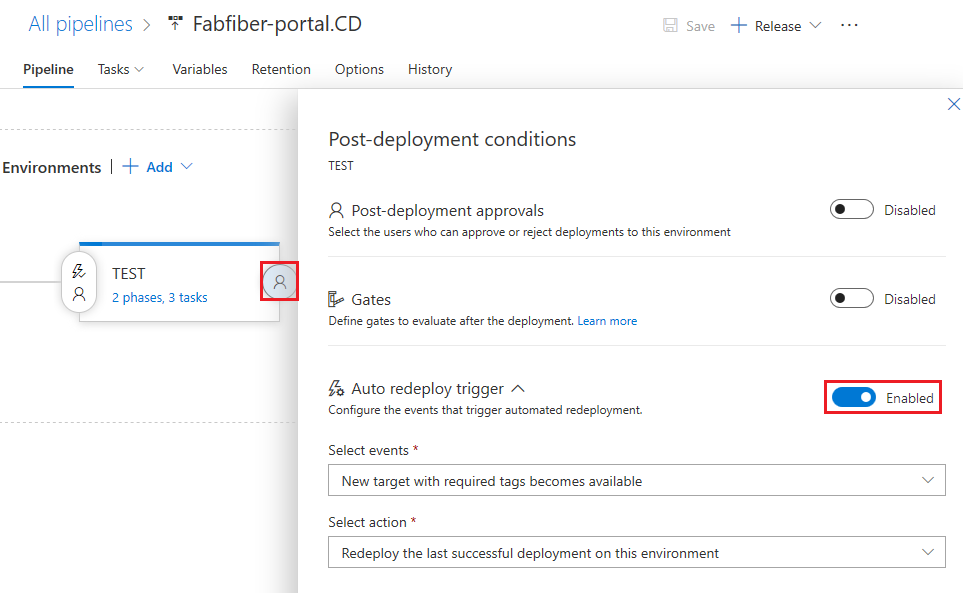配置グループをプロビジョニングする
Azure DevOps Services | Azure DevOps Server 2022 - Azure DevOps Server 2019
配置グループは、それぞれにエージェントがインストールされているデプロイ ターゲット マシンの論理セットです。 配置グループは、物理的な環境を表します。たとえば、"Dev"、"Test"、"Production" 環境などです。 実際には、配置グループはエージェント プールと同様に、エージェントに対して異なるグループ化を適用しているにすぎません。
配置グループグループはクラシック リリース パイプラインでのみ使用でき、デプロイ ジョブとは異なります。 デプロイ ジョブは、特定のタスクを実行するために YAML ファイルで定義されているデプロイ関連のステップのコレクションです。
配置グループを使用すると、次を実行できます。
エージェントのセキュリティ コンテキストとランタイム ターゲットを指定します。 配置グループを作成するときに、ユーザーを追加し、そのグループを管理、操作、表示、使用するための適切なアクセス許可を付与します。
デプロイの実行時に各サーバーのライブ ログを表示し、すべてのサーバーのログをダウンロードして、個々のマシンへのデプロイを追跡することができます。
マシン タグを使用して、デプロイをターゲット サーバーの特定のセットに制限できます。
配置グループを作成する
配置グループは、デプロイ エージェントを含む一連の仮想マシンです。 配置グループのすべての VM は、Azure Pipelines と対話してデプロイ タスクを調整します。
プロジェクト内から、 [パイプライン]>[配置グループ] の順に選択します。
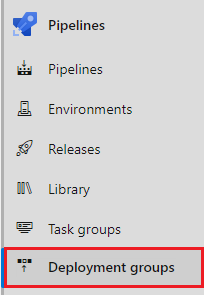
[配置グループの追加] を選択します。
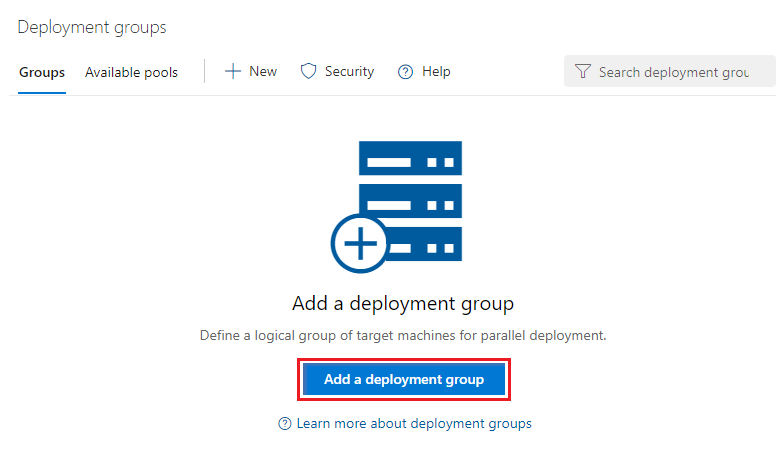
[配置グループ名] を入力し、 [作成] を選択します。 登録スクリプトが生成されます。 [登録するターゲットの種類] を選択し、 [認証用にスクリプト内の個人用アクセス トークンを使用する] を選択します。 最後に、 [スクリプトをクリップボードにコピー] を選択します。
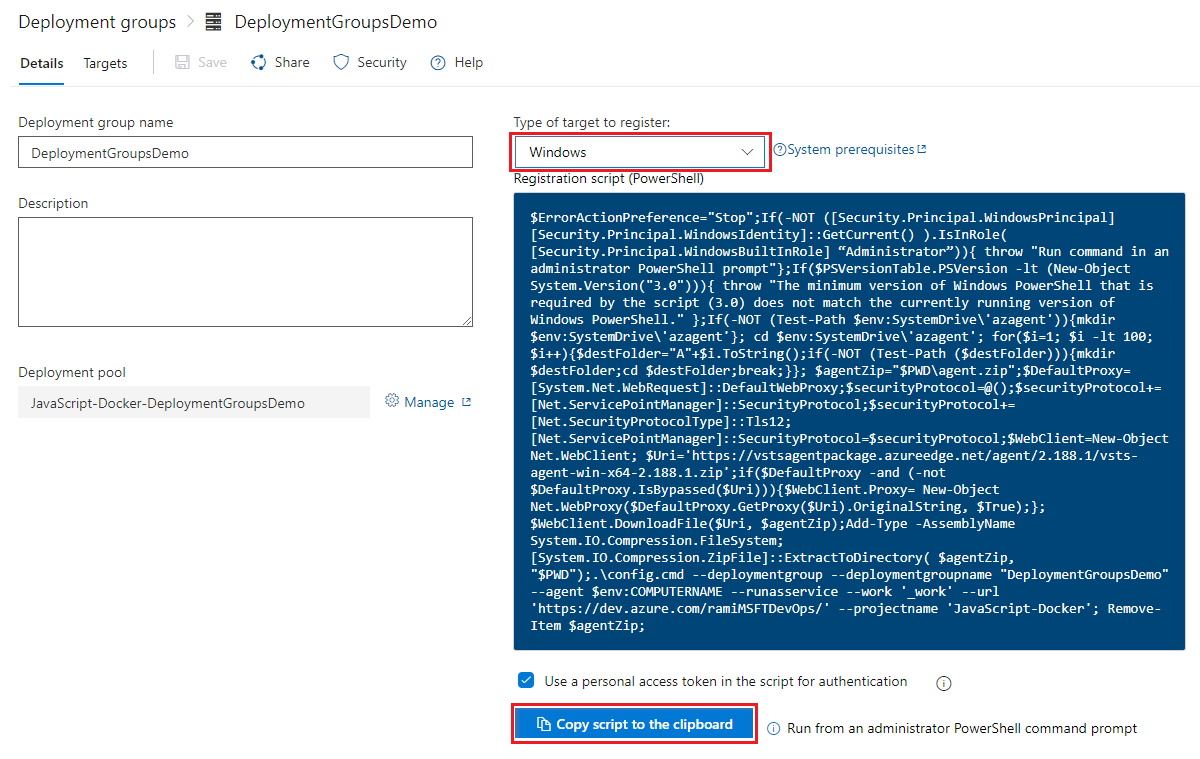
各ターゲット マシンにログオンし、管理者特権の PowerShell コマンド プロンプトからスクリプトを実行して、これをターゲット サーバーとして登録します。 エージェントのタグの入力を求めるメッセージが表示されたら、 [Y] キーを押して、サーバーのサブセットをフィルター処理するために使用するタグを入力します。
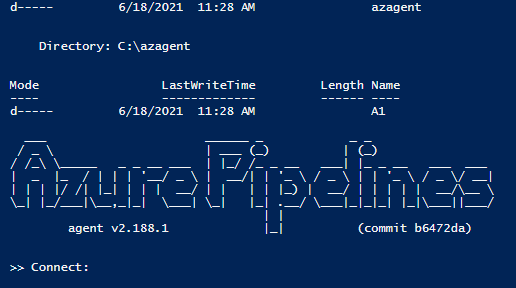
ターゲット サーバーを設定したら、スクリプトから Service vstsagent.{organization-name}.{computer-name} started successfully というメッセージが返されるはずです。
ターゲット サーバーに割り当てるタグを使用すると、配置グループ ジョブの特定のサーバーにデプロイを制限できるようになります。 タグは 256 文字に制限されますが、使用できるタグの数に制限はありません。
注意
デプロイ プールは、組織が使用できる一連のターゲット サーバーです (組織スコープ)。 組織内のプロジェクト用の新しいデプロイ プールを作成すると、対応する配置グループがプロジェクトごとに自動的にプロビジョニングされます。 配置グループには、デプロイ プールと同じターゲット サーバーが用意されます。 [配置プール] の省略記号 (...) をポイントし、[ターゲットの更新] を選択すると、ターゲット サーバーのエージェント バージョンのアップグレードを手動でトリガーできます。 詳細については、エージェントのバージョンとアップグレードに関する記事を参照してください。
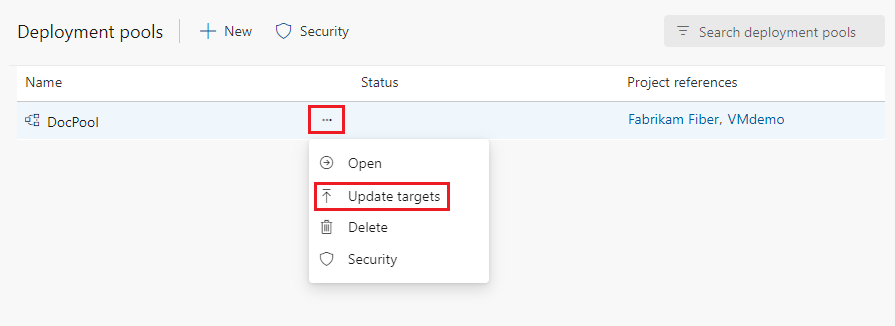
配置グループにエージェントを設定する
配置グループ内のすべてのターゲット サーバーに、デプロイ エージェントが必要です。 ターゲット サーバーにエージェントをインストールするには、次の 3 つの方法があります。
[配置グループ] タブから生成されたスクリプトを実行する。
ターゲット サーバーが Azure VM の場合は、各 VM に Azure Pipelines エージェント拡張機能をインストールすることで、サーバーを簡単に設定できます。
リリース パイプラインで ARM テンプレート デプロイ タスクを使用して、配置グループを動的に作成する。
配置グループのページで [ターゲットのアップグレード] を選択すると、ターゲット サーバー上のエージェントを再デプロイすることなく、強制的に最新バージョンにアップグレードできます。
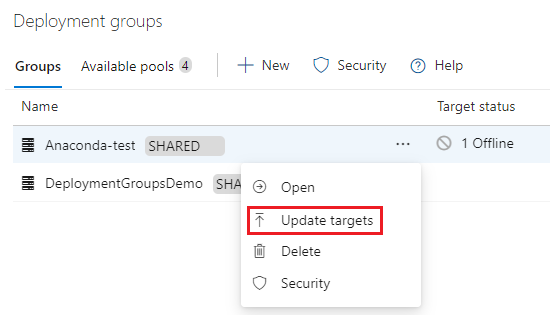
配置グループのリリース状態を監視する
リリース パイプラインの実行中に、配置グループ内の各ターゲット サーバーのライブ ログを表示できます。 デプロイが完了したら、各サーバーのログ ファイルをダウンロードしてデプロイを確認し、イシューをデバッグできます。
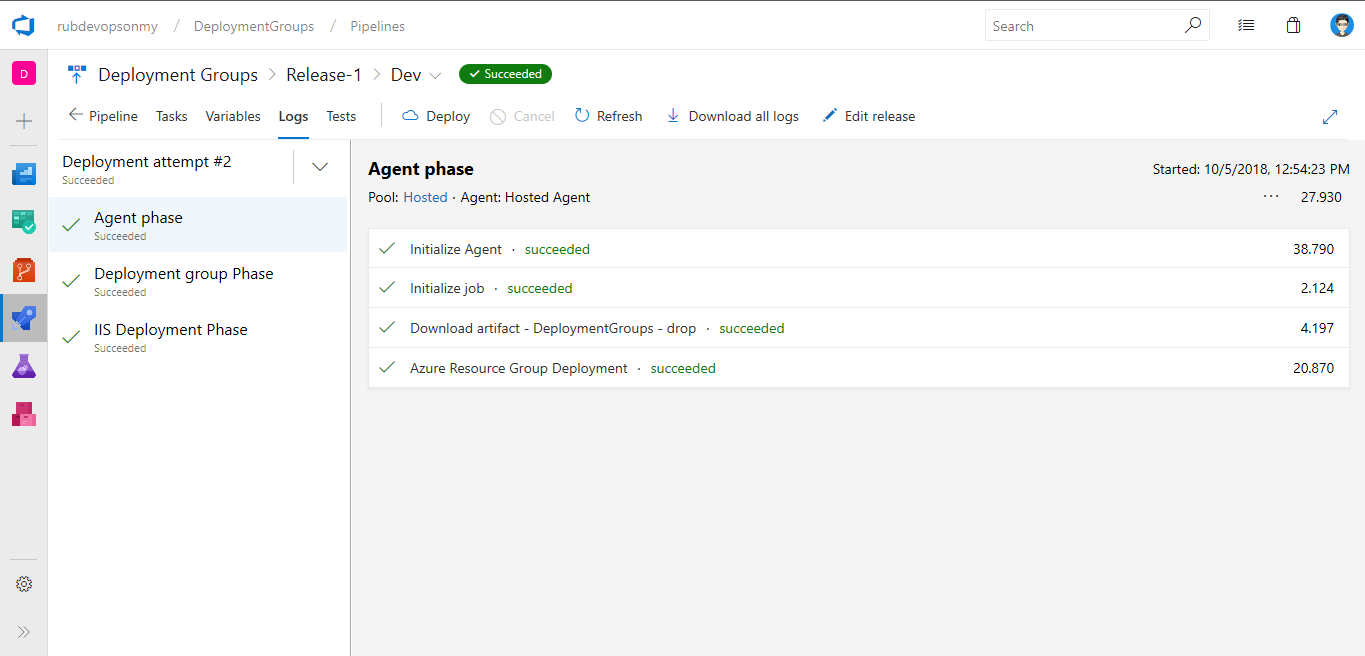
配置グループを他のプロジェクトと共有する
配置グループは、同じ組織内の他のプロジェクトと共有できます。 他のプロジェクトの配置グループをプロビジョニングするには、以下のステップに従います。
プロジェクト内から、 [パイプライン]>[配置グループ] の順に選択します。
配置グループを選択し、 [管理] を選択します。
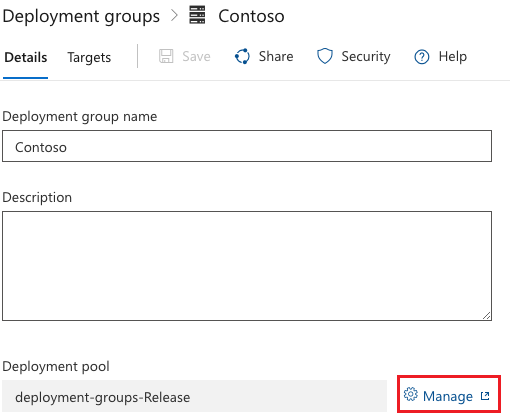
一覧からプロジェクトを選択し、 [保存] を選択します。
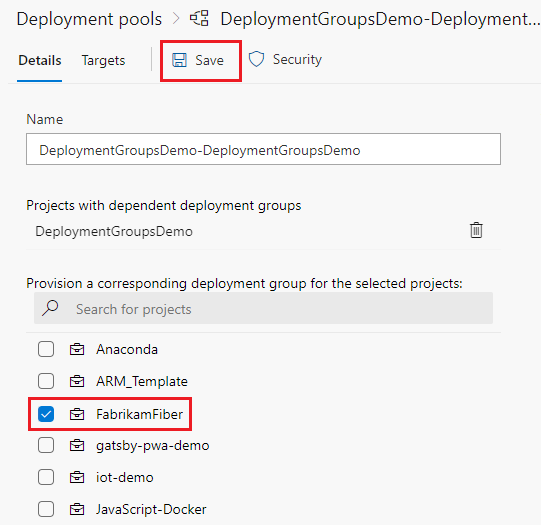
これで、今追加したプロジェクトに新しい配置グループが追加されているのが確認できます。
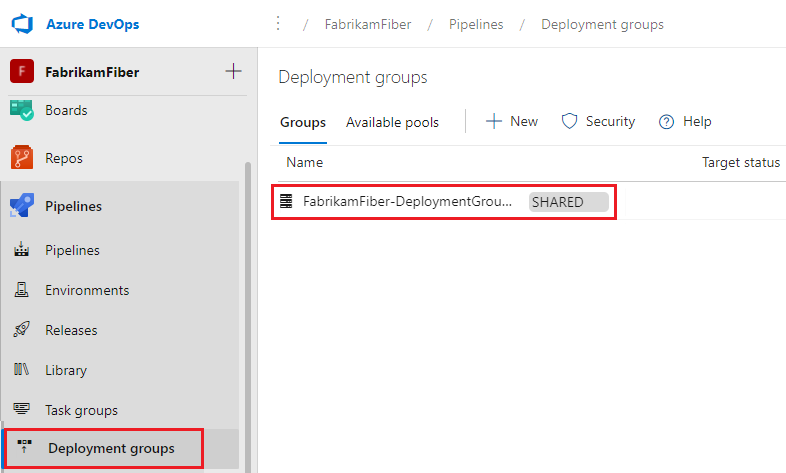
新しいターゲット サーバーに自動的にデプロイする
配置グループに新しいターゲット サーバーを追加するときに、最後に成功したリリースが新しいターゲットに自動的にデプロイされるように環境を構成できます。
リリース パイプライン定義からデプロイ後アイコンを選択して、 [自動再デプロイ トリガー] を有効にします。 次に示すように、イベントとアクションを選択します。